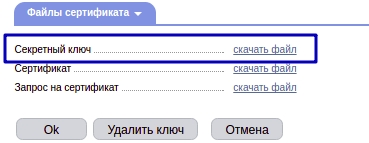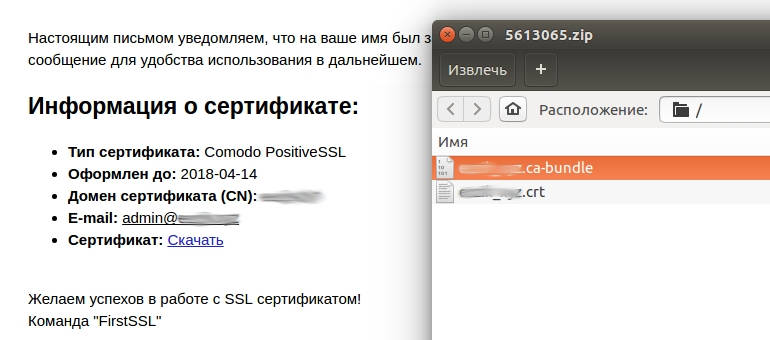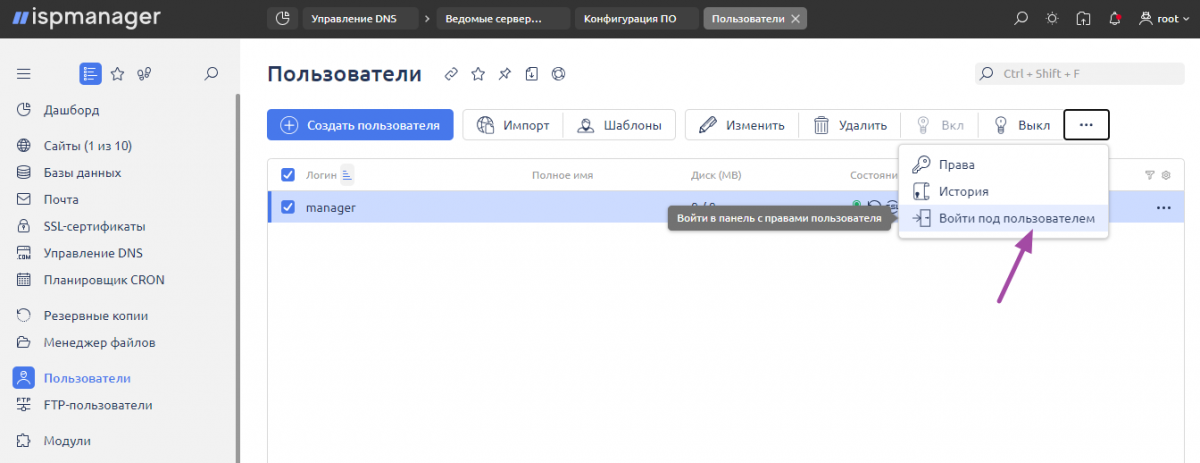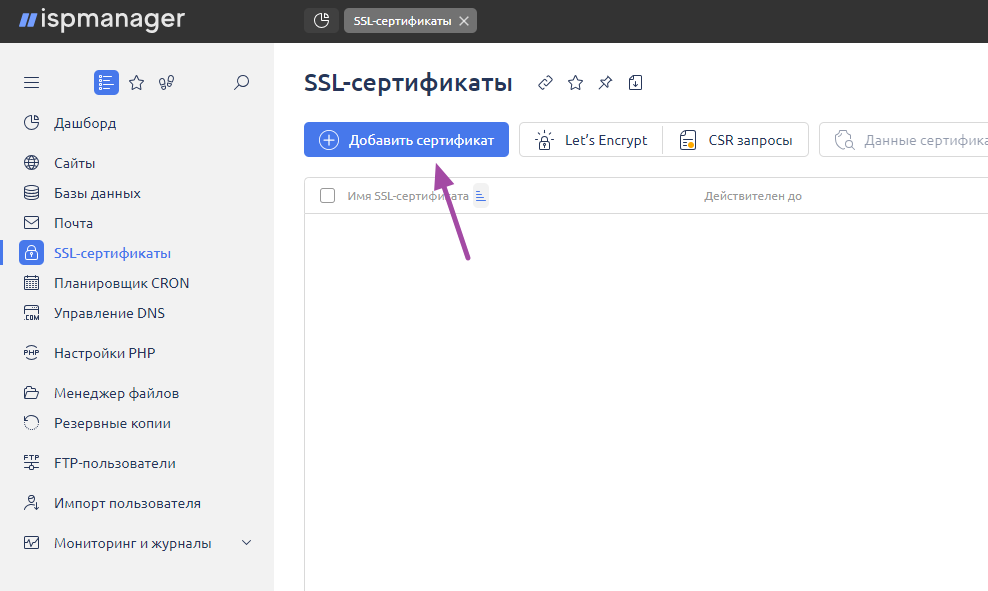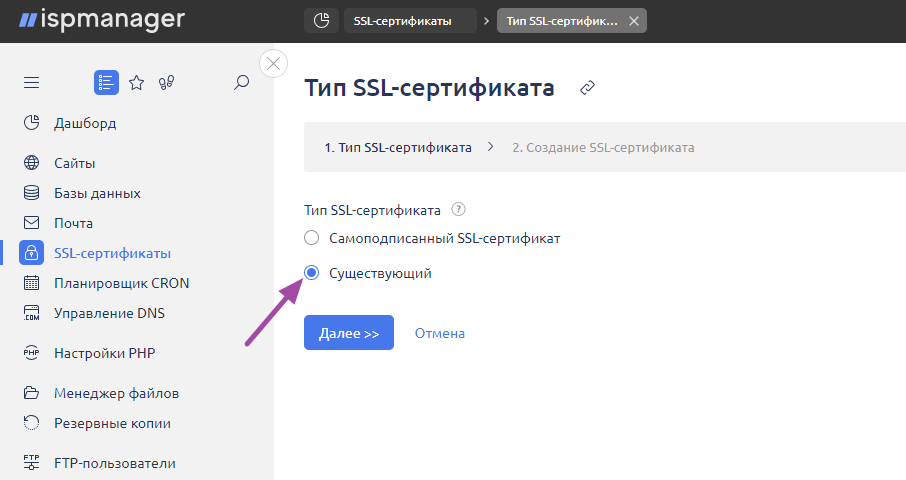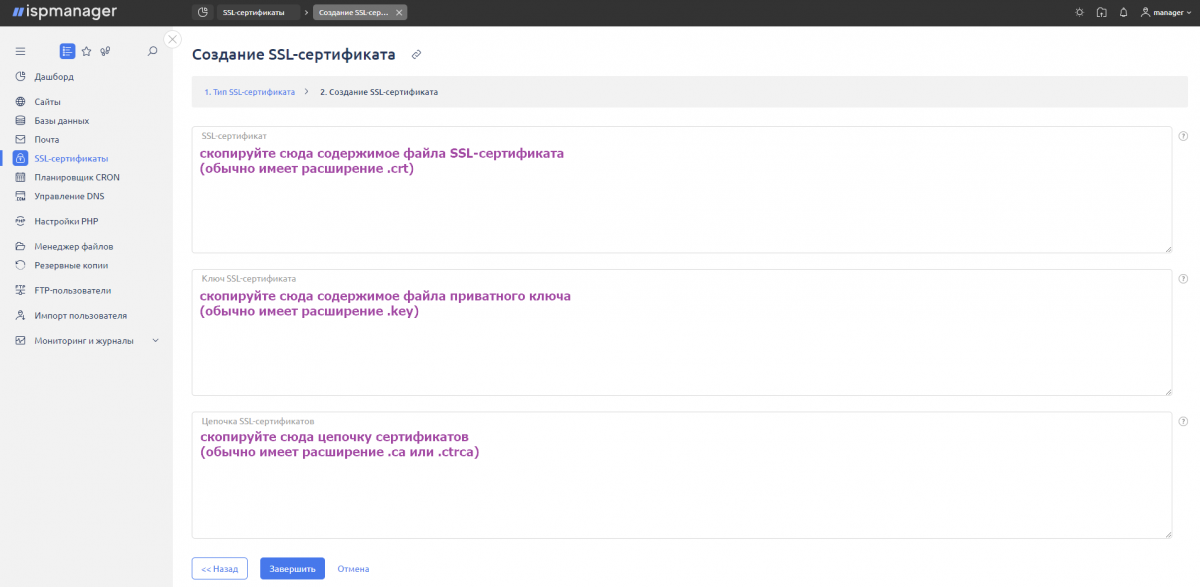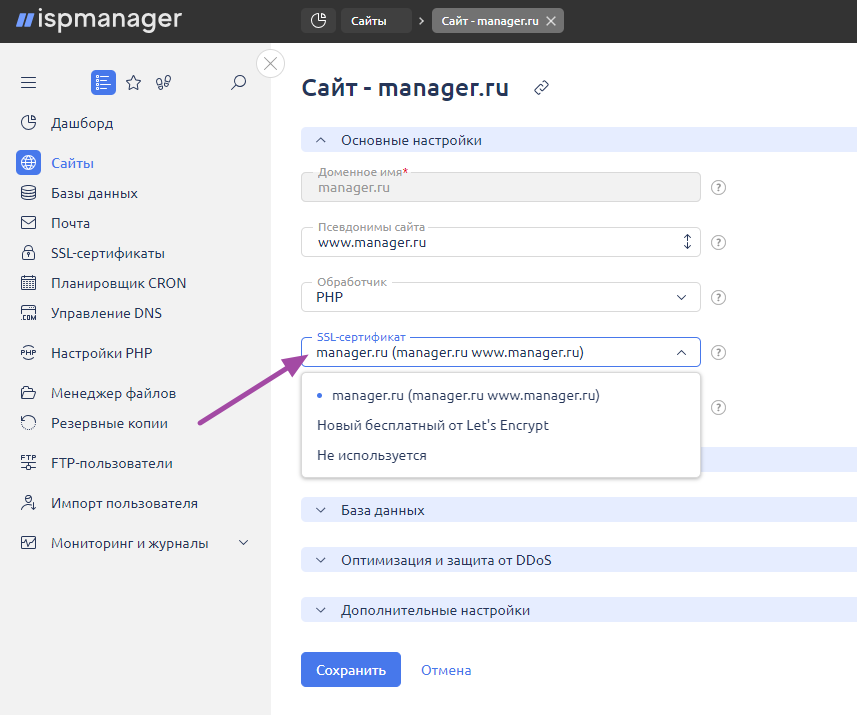Как установить SSL-сертификат в ISPmanager
В данной инструкции расскажем, как установить SSL-сертификат с помощью панели управления ISPmanager.
Скачайте файлы сертификата
Перед установкой SSL-сертификата необходимо скачать секретный ключ, сертификат и цепочку промежуточных сертификатов.
Секретный ключ — сохраняется в личном кабинете на 3 этапе заказа сертификата. Если ключ не сохранён, его можно восстановить только через перевыпуск сертификата. Скачать ключ можно в разделе Товары — SSL сертификаты — кнопка Просмотр.
Сертификат и цепочка промежуточных сертификатов отправляются в архиве на ваш e-mail после выпуска сертификата.
Обратите внимание, для SSL-сертификата GlobalSign необходимо самостоятельно создать цепочку сертификатов. После выпуска сертификата удостоверяющий центр отправляет на вашу почту архив с 4 файлами ключей:
- сертификат и цепочка сертификата в файле с расширением .p7b (для установки на Microsoft Windows и Java Tomcat)
- открытый ключ сертификата в файле с именем домена, на который выпускался сертификат, и расширением .crt
- корневой ключ цепочки сертификата в файле GlobalSign Root CA.crt
- промежуточный ключ цепочки сертификата в файле AlphaSSL CA - SHA256 - G2.crt
Чтобы создать цепочку, с помощью любого текстового редактора откройте файлы с корневым и промежуточным ключом и скопируйте их содержимое в новый файл: сначала корневой ключ сертификата, за ним с новой строки промежуточный ключ, назовите новый файл GlobalSign.ca.
После того как вы загрузили все необходимые файлы, можно приступать к созданию SSL-сертификата.
Создайте сертификат в панели управления
Сертификат необходимо создавать под тем пользователем, которому принадлежит защищаемый домен. Войдите в ISPmanager — раздел Пользователи — выберите нужного пользователя — сверху на панели инструментов нажмите кнопку Войти под пользователем.
Перед входом проверьте, что у пользователя есть права на использование SSL: дважды кликните на пользователя, чтобы открыть настройки — в разделе Доступ найдите пункт Может использовать SSL и поставьте напротив него галочку, если её нет.
Чтобы создать сертификат, перейдите в раздел SSL-сертификаты и нажмите сверху кнопку Добавить сертификат.
Укажите тип Существующий и нажмите Далее.
Теперь вам нужно заполнить три поля:
- SSL-Сертификат — содержимое файла SSL-сертификата, обычно имеет расширение .crt
- Ключ SSL-сертификата — содержимое файла приватного ключа, обычно имеет расширение .key
- Цепочка SSL-сертификатов — цепочка сертификатов (certificate bundle), которыми подписан данный сертификат, обычно имеет расширение .ca или .ctrca, иногда .ca-bundle (для GlobalSign необходимо использовать созданный вами файл GlobalSign.ca)
После заполнения кликните кнопку Завершить. Сертификат создан, осталось выполнить установку.
Установите сертификат
Теперь разрешим домену использовать созданный сертификат. Переходим в раздел Сайты — дважды кликаем по нужному сайту — в поле SSL-сертификат выбираем из списка созданный сертификат и нажимаем Сохранить.
После сохранения настроек сайт будет доступен по https и указан как безопасный.